なぜWordPressはとても難しいのか (そしてそれをより簡単にする方法)
公開: 2023-04-25さまざまな Web サイトビルダーを比較している場合、WordPress は使いにくいという意見に出くわしたことがあるかもしれません.
WordPress は、インターネット上のすべての Web サイトの 43% 以上を支えている、世界で最も人気のある Web サイト ビルダーです。 ただし、WordPress は Squarespace や Wix などのソリューションよりも使いにくいと不満を言う人もいます。
この記事では、なぜ WordPress が難しいのかという神話を取り上げ、WordPress のパワーを問題なく最大限に活用するために使用できるトリック、ツール、およびテクニックを共有します。
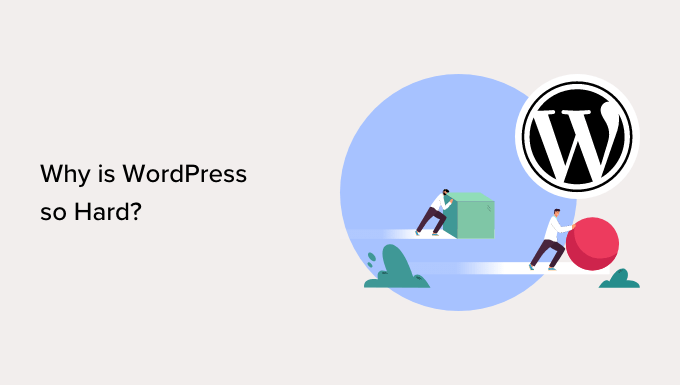
なぜWordPressはとても難しいのですか?
インターネット上のすべての Web サイトの 43% 以上が WordPress で構築されています。 これはあなたが不思議に思うかもしれません:
多くの人が難しいプラットフォームを使用しているのはなぜですか?
Squarespace などの Web サイト ビルダーとは異なり、WordPress は完全にオープン ソースであり、カスタマイズ可能で、柔軟性があります。 WordPress は好きなように使用できますが、新しいユーザーにとっては混乱を招くかもしれません。
これは、Wix.com などのウェブサイト ビルダーを以前に使用したことがある場合に特に当てはまります。 これらのプラットフォームは通常、機能が制限されており、ツールの使用方法を正確に制御します。 これにより、使いやすいように見えるかもしれませんが、非常に制限的でもあります。
適切なテクニック、ツール、情報があれば、WordPress は他の Web サイトビルダーと同じくらい簡単ですが、制限はありません.
WordPress を選択すると、任意の Web ホストとドメイン プロバイダーを自由に使用できるため、WordPress Web サイトを思い通りに更新、カスタマイズ、および拡張できます。
公式の WordPress リポジトリだけでも、Web サイトにあらゆる種類の機能を追加できる 60,000 を超える無料のプラグインが見つかります。 プラグインは、Web サイト用であることを除いて、iPhone のアプリのようなものと考えてください。
サイトのデザインに関しては、無料またはプレミアムのテーマを使用したり、ドラッグ アンド ドロップ ページ ビルダーを使用して完全に独自のデザインを作成したりすることもできます。
従うべきプロバイダーの利用規約はなく、サイトのすべてのコンテンツはあなたが所有しています。
それを念頭に置いて、世界中のすべての Web サイト所有者のほぼ半数が、WordPress は使いにくいという神話を無視し、WordPress をプラットフォームとして選択する理由を見てみましょう.
WordPress は難しくありません (ただし、さらに簡単にする方法は次のとおりです)
WPBeginner では、WordPress が難しいとは考えていません。 ただし、適切なツール、トリック、ノウハウがない場合、WordPress は実際よりも複雑に感じることがあります。
それを念頭に置いて、WordPress をより簡単にする方法を見てみましょう。 以下のリンクを使用して、投稿の任意のセクションにジャンプできます。
- 適切な Web ホスティング プロバイダーを選択する
- 必須の WordPress プラグインをインストールする
- 完璧な WordPress テーマを見つける
- WordPress ページビルダーを使用する
- WordPress SEO プラグインを使用する
- ツールを使用してサイトの速度とパフォーマンスを改善する
- 自動化されたセキュリティ プラグインをセットアップする
- Google アナリティクスを設定する
- コメントのフィルタリングとモデレートを使用する
- テーマファイルを直接編集しない
- WordPress サイトを最新の状態に保つ
- WordPress のバックアップを自動化する
- ワードプレスを学ぶ
- WordPressメンテナンスサービスの採用を検討する
適切な Web ホスティング プロバイダーを選択する
最高の WordPress ホスティングを選択することで、サイトを成功に導くことができます。 適切なホストは、以前の経験がなくても、成功する WordPress Web サイトを構築して実行するために必要な機能を正確に提供します.
ホストによっては、バックアップの作成、セキュリティ プラグインの追加、アップデートのインストールなど、WordPress の重要なメンテナンス タスクを実行することさえあります。 これにより、WordPress が楽に感じられるようになります。
たとえば、Bluehost は、サインアップ時に WordPress を自動的にインストールしてセットアップする、よく知られた WordPress ホスティング プロバイダーです。
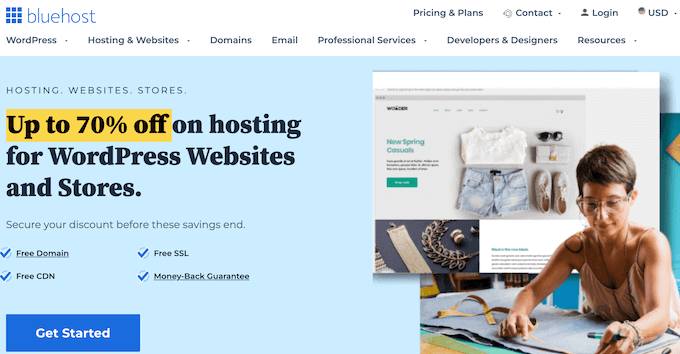
時々、問題に遭遇したり、疑問を持ったりすることがあります。
優れたホストは、メール、電話、ライブチャット、およびその他のチャネルでサポートを提供するため、問題なくサイトを軌道に乗せることができます.
世界で最も人気のある CMS として、WordPress ホスティングを提供する企業は数多くあります。 そのため、私たちは調査を行い、最適な Web ホスティング会社のリストを作成して、お客様に最適なプロバイダーを見つけられるようにしました。
おすすめの WordPress ホスティング会社は次のとおりです。
- Bluehost –初心者に最適–無料のドメインが含まれています.
- Hostinger –手頃な価格、高速、無料のドメインが含まれているため、人気が急速に高まっています.
- SiteGround – プレミアム WordPress ホスティング プロバイダーで、Google クラウドを使用します。 少し高い価格。
- WP エンジン – エンタープライズ管理の WordPress ホスティング プロバイダーで、大規模なサイトに最適です。
必須の WordPress プラグインをインストールする
WordPress の最も優れた点は、開発者を雇うことなく、プラグインを使用してサイトに任意の機能を簡単に追加できることです。
オンライン ストアの作成に役立つ e コマース プラグイン、WordPress をメンバーシップ サイトにしてコースを販売できるプラグイン、スマートなリード ジェネレーション フォームを追加してビジネスを成長させ、SEO ランキングを向上させるプラグインなどがあります。
実際、公式の WordPress リポジトリだけでも 60,000 を超える無料のプラグインがあるため、正確なニーズを満たすプラグインを見つけるのに問題はありません.
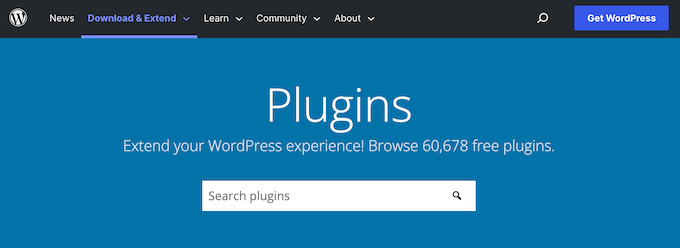
始めるのに役立つように、WordPress Web サイトに必須のプラグインのエキスパート リストを以下に示します。
私たちが常に推奨する上位 5 つの無料 WordPress プラグインは次のとおりです。
- WPForms – WordPress 用の最高のドラッグ アンド ドロップ オンライン フォーム ビルダー。
- AIOSEO – SEOランキングを上げるための最高のWordPress SEOプラグイン.
- MonsterInsights – ウェブサイトの分析結果を簡単に確認して、データ主導の意思決定を行うことができます。
- Duplicator – Web サイトの定期的なバックアップを簡単に作成します。
- SeedProd – コードなしでカスタム Web サイト デザインを作成するためのドラッグ アンド ドロップ ページ ビルダー。
完璧な WordPress テーマを見つける
WordPress テーマは、サイトの外観と動作を制御します。 WooCommerce テーマやメンバーシップ サイト テーマなどの特定の市場向けに設計されたテーマだけでなく、ほぼすべてのタイプのサイトに合わせてカスタマイズできる多目的テーマもあります。
プラグインと同じように、無数の無料テーマから選択できます。 実際、公式の WordPress リポジトリだけでも 10,500 を超える無料のテーマがあります。
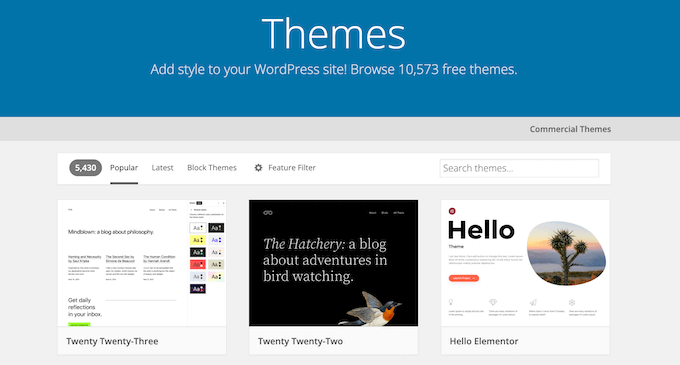
トップの WordPress テーマ プロバイダーの Web サイトで、さらに多くの情報を見つけることができます。
これには、Elegant Themes、Astra、StudioPress などが含まれます。
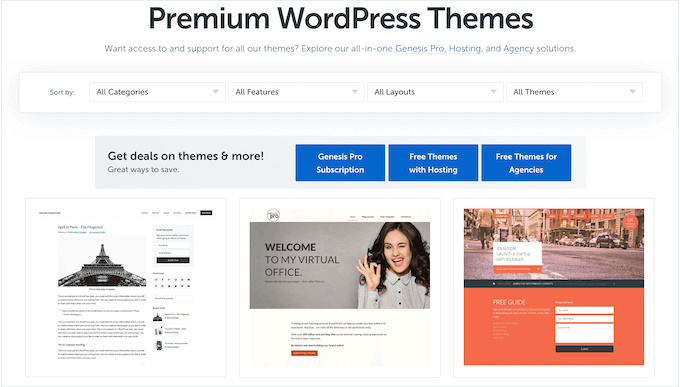
見栄えが良く、必要な機能を備え、高品質なテーマを選択することが重要です。 正しい決定を下すために、完璧な WordPress テーマの選択方法に関するガイドをご覧ください。
テーマの推奨事項を探している場合は、最も人気があり最高の WordPress テーマの専門家の選択を確認してください.
WordPress ページビルダーを使用する
サイトを構築するときは、WordPress ブロック エディターを使用して投稿とページを作成します。
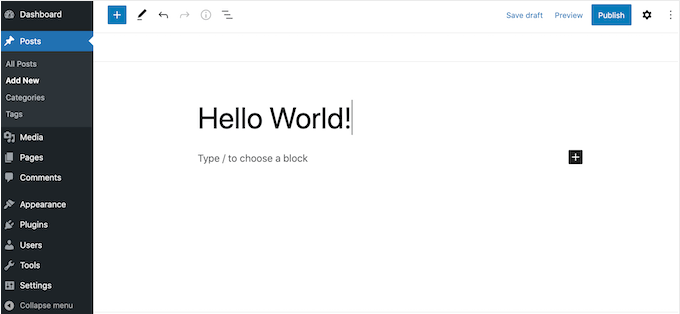
Divi や Astra などのブロック対応テーマを使用している場合は、フルサイト エディターを使用してコンテンツを追加することもできます。
このエディターを使用すると、テーマのレイアウトを完全に変更し、コードを記述せずに新しいセクションを Web サイトに追加できます。
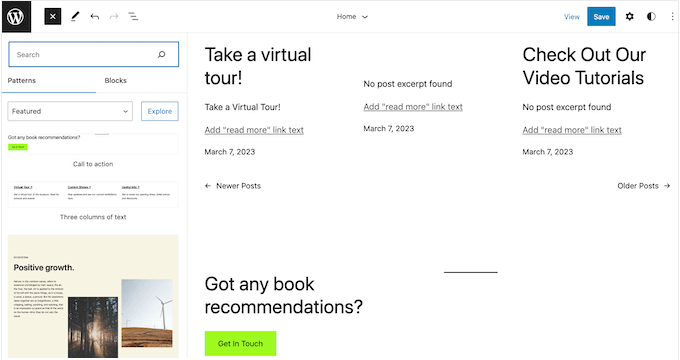
これは素晴らしいスタートですが、非常に基本的なもので、機能の数が限られています。
SeedProd などのページ ビルダー プラグインを使用することをお勧めします。 SeedProd を使用すると、完全にカスタムのページ デザインを作成でき、サイトのどこにでもドラッグ アンド ドロップできる既製のブロックが付属しています。
これには、カウントダウン タイマー、連絡フォーム、Google マップ、支払いフィールドなどの高度なブロックが含まれます。
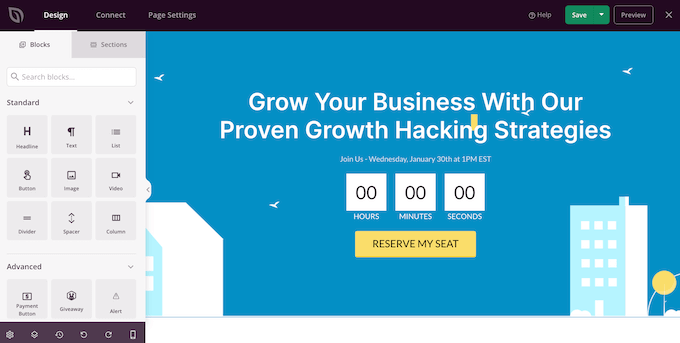
サイトにブロックを追加した後、左側の SeedProd メニューの設定を使用してカスタマイズできます。
これにより、カスタムのホームページやランディング ページなどを簡単に作成できます。
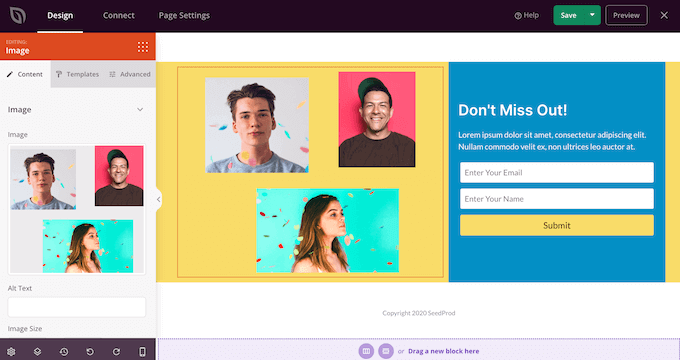
このトピックの詳細については、WordPress ブロック エディターとページ ビルダーの比較に関するガイドと、WordPress コンテンツ (ブロック) エディターをマスターするための専門的なヒントを参照してください。
WordPress SEO プラグインを使用する
ほとんどの訪問者は、Google などの検索エンジンを通じてサイトを見つけます。 検索エンジンがコンテンツを適切な人に表示できるようにするには、WordPress SEO に取り組む必要があります。
SEO は、リッチ スニペット スキーマ マークアップをサイトに追加するなどの技術的なタスクを含むことが多い大きなトピックです。
ありがたいことに、すべてに対応する WordPress プラグインがあり、SEO も例外ではありません。 個々のタスクに使用できるさまざまな WordPress SEO プラグインとツールがありますが、WordPress の完全な SEO ツールキットである AIOSEO をお勧めします。
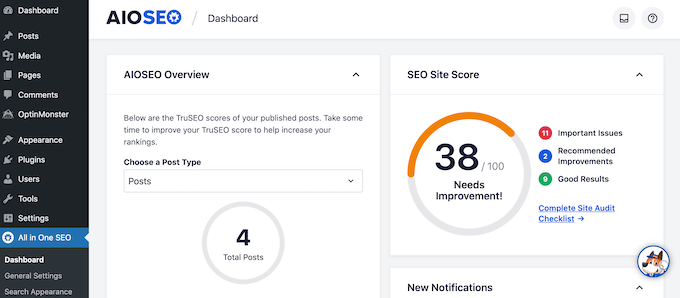
AIOSEO には、ブレッドクラム ナビゲーション、WooCommerce の高度な e コマース SEO サポート、ローカル SEO、内部リンク アシスタントなどの強力な機能が備わっています。 これは、複数の SEO プラグインをセットアップして学習する必要がないことを意味します。
また、AIOSEO は、ページや投稿を書いているときにスキャンし、SEO を改善する方法のチェックリストを作成します。
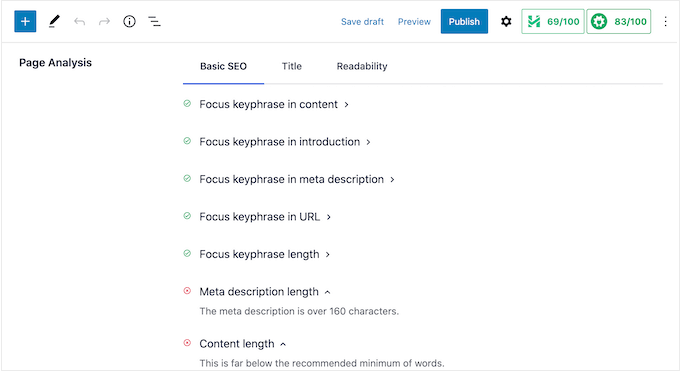
ステップバイステップの手順については、WordPress のオールインワン SEO を正しく設定する方法に関する究極のガイドを参照してください。

ツールを使用してサイトの速度とパフォーマンスを改善する
優れたエクスペリエンスを提供するには、Web サイトをすばやく読み込む必要があります。
WordPress はすでに速度とパフォーマンスの点で最適化されていますが、WordPress をさらに高速に実行できる多くのトリックとツールがあります。 それを念頭に置いて、WordPress の速度とパフォーマンスを向上させるための究極のガイドを作成しました。このガイドには、知っておくべきことがすべて含まれています。
自動化されたセキュリティ プラグインをセットアップする
WordPress は安全なソフトウェアですが、ハッカーは常にサイトに侵入してデータを盗む新しい方法を考え出しています。 新しい WordPress ユーザーがサイトを安全に保つために、究極の WordPress セキュリティ ガイドを作成しました。
最高の WordPress セキュリティ プラグインである Sucuri の使用もお勧めします。
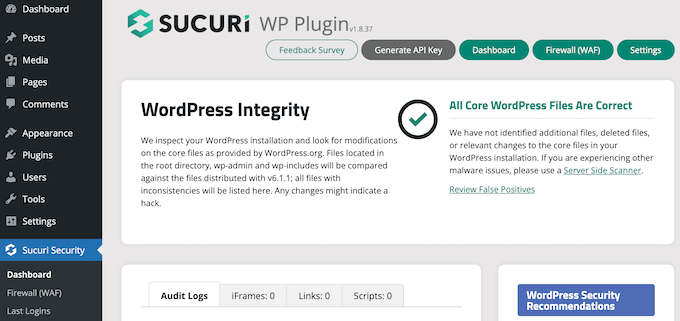
Sucuri は、失敗したログイン試行や WordPress ファイルへの変更など、サイトで発生するすべてを追跡します。
また、マルウェアをスキャンし、サイトがブロックリストに表示されているかどうかを監視します。これは、サイトのセキュリティに問題があることを意味する可能性があるためです.
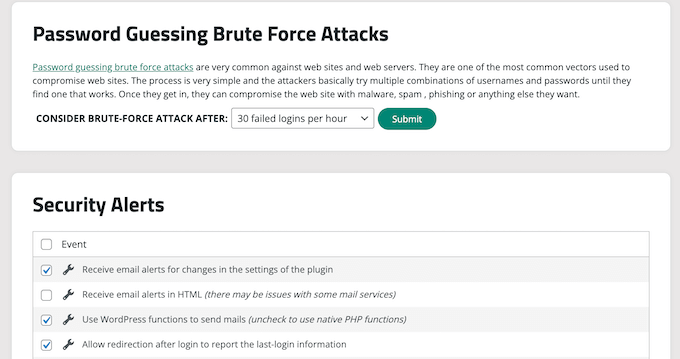
問題が見つかった場合、Sucuri は自動的に通知します。 このようにして、手動でチェックを実行したり、複雑なセキュリティ ツールを習得したりすることなく、サイトを保護できます。
自社の Web サイトで Sucuri を使用する方法については、Sucuri の完全なレビューを参照してください。
Google アナリティクスを設定する
Web サイトの所有者としての目標は、ユーザーをサイトに誘導し、エンゲージメントを維持することです。 そこでGoogleアナリティクスの出番です。
分析により、実際のデータに基づいて意思決定を行うことができます。 たとえば、Web サイトの訪問者を追跡して、最もエンゲージメントの高いコンテンツを確認できます。 その後、この人気のあるコンテンツをさらに作成できます。
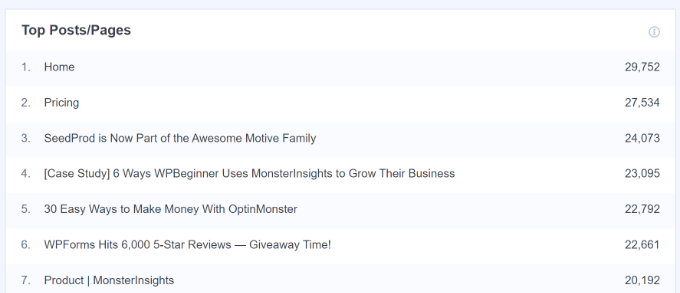
また、訪問者がサイトに滞在した時間と、最初の訪問でサイトを離れたユーザーの割合である直帰率も確認できます。 この情報を使用して、WordPress のページビューを増やし、直帰率を減らすことができます。
Google アナリティクスは重要なツールですが、設定が複雑になる場合があります。 そのため、MonsterInsights の使用をお勧めします。
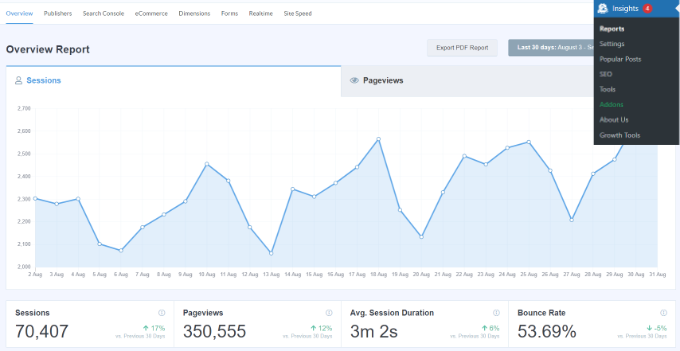
MonsterInsights は、WordPress ユーザーにとって最高の分析ソリューションです。
ウェブサイトに Google アナリティクスを簡単にインストールでき、WordPress ダッシュボードに役立つレポートを直接表示できます。
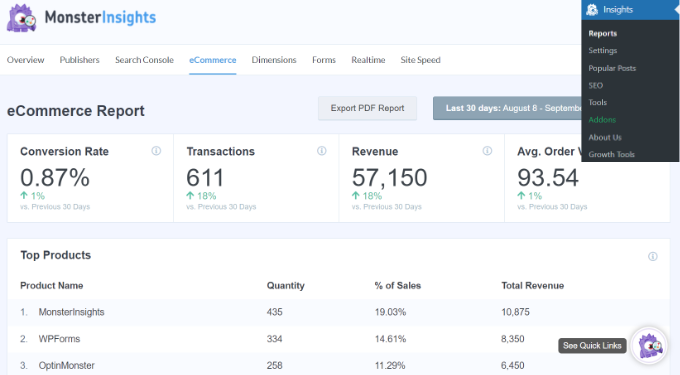
詳細については、WordPress に Google アナリティクスをインストールする方法に関するガイドをご覧ください。
コメントのフィルタリングとモデレートを使用する
すべての Web サイト所有者は、コメント スパムを心配しています。
スパムボットや悪意のある第三者は、マルウェアや低品質のページへのリンクでサイトのコメント セクションを簡単にあふれさせることができます。 これにより、Web サイトの評判が損なわれる可能性があり、SEO に影響を与えることさえあります。
コメントを手動で承認およびブロックしたり、コメントを完全に削除したりするなど、WordPress のコメントをダッシュボードから直接管理できます。
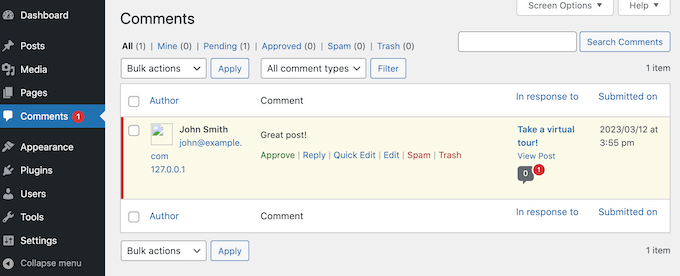
ただし、特にサイトが成長し、より多くの訪問者を引き付けるにつれて、すべてのコメントをモデレートするのは時間がかかる場合があります.
ありがたいことに、WordPress にはコメント スパムに対抗するためのツールがたくさんあります。 これには、グローバル スパム データベースを介してすべてのコメントを自動的にフィルタリングする Akismet が含まれます。
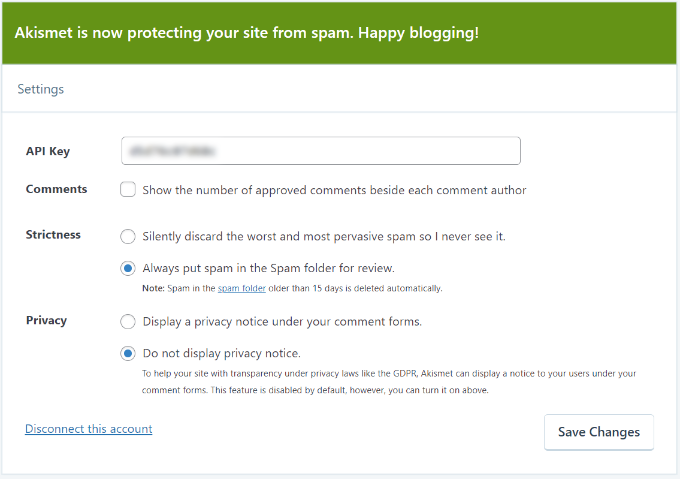
詳細については、Akismet のガイドと、すぐに使用を開始する必要がある理由をご覧ください。
テーマファイルを直接編集しない
WordPress はオープンソース ソフトウェアであるため、誰でもそのコードを表示および編集したり、独自の PHP、JavaScript、CSS、および HTML を追加したりできます。 複雑に聞こえるかもしれませんが、WordPress にカスタム コードを追加する理由はたくさんあります。
たとえば、コード スニペットを使用してコメントを完全に無効にしたり、WordPress のバージョン番号を削除したりできます。 通常、これらの小さなタスクにプラグインをインストールする意味はありません。そのため、WordPress は代わりにコードを使用するオプションを提供します。
多くの WordPress チュートリアルではスニペットが提供され、テーマの functions.php ファイルを編集するよう求められます。
問題は、コードのタイプミスや小さなミスでも、エラーが発生したり、サイトが完全に壊れたりする可能性があることです. また、カスタマイズを失うことなく WordPress テーマを更新することもできません。
これにより、実際の問題はカスタムコードにあるにもかかわらず、多くの人が WordPress は難しいと考えるようになります。
そのため、WPCode の使用をお勧めします。
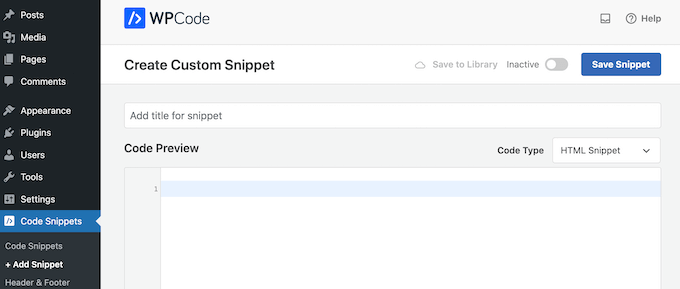
WPCode は、WordPress 用の最高のコード スニペット プラグインであり、テーマ ファイルを編集せずにカスタム PHP、JavaScript、CSS、および HTML を追加できます。
WPCode には、数回クリックするだけでサイトに追加できるスニペットの組み込みライブラリもあります。 コーディング経験のない初心者でも、WPCode を使用すると、WordPress に安全な方法でカスタム コードを簡単に追加できます。
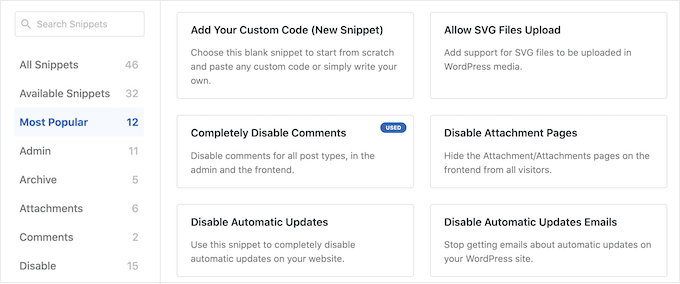
WordPress サイトを最新の状態に保つ
テーマ、プラグイン、コア WordPress ソフトウェアを最新の状態に保つことが重要です。 ハッカーは、古いソフトウェアの既知のエラーや脆弱性を悪用しようとするため、遅れをとった場合、サイトは簡単な標的になる可能性があります.
一部の更新では、WordPress を使いやすくする機能が追加されています。 このため、WordPress コアを更新し、WordPress プラグインを更新し、テーマの最新バージョンをインストールすることが重要です。
一部の Web ホストは、特にマネージド ホスティング プロバイダーを使用している場合、これらの更新プログラムを自動的にインストールします。
もう 1 つのオプションは、WordPress の自動更新を有効にし、プラグインとテーマの自動更新を有効にすることです。 これが完了すると、常に最新の WordPress 機能と修正にアクセスできます。
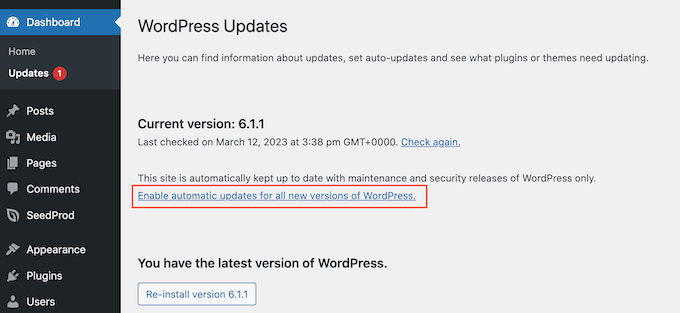
WordPress のバックアップを自動化する
WordPress は安全で信頼できるソフトウェアですが、それでも定期的なバックアップを作成することをお勧めします。
重要なコンテンツを削除したり、間違ったページを編集したりするなど、事故やミスが起こります。 悪意のある第三者がサイトに侵入し、コンテンツを削除しようとする可能性もあります。
定期的なバックアップを作成することで、Web サイトの動作するエラーのないバージョンをいつでも復元できます。 最悪の事態が発生してすべてのデータが失われた場合でも、WordPress Web サイトを最新のバックアップから簡単に復元できます。
それらは重要かもしれませんが、多くの Web サイト所有者は手遅れになるまでバックアップを見落としています。
幸いなことに、面倒な作業を代行してくれる無料および有料の WordPress バックアップ プラグインがたくさんあります。 バックアップを自動的に作成できる Duplicator Pro などのプレミアム プラグインを使用することをお勧めします。
セキュリティを強化するために、Duplicator Pro はバックアップを Dropbox、OneDrive、Amazon S3 などの一般的なオンライン ストレージ ソリューションに保存します。 これは、どこからでもこれらのサービスにログインして、Web サイトの作業コピーにアクセスできることを意味します。
ワードプレスを学ぶ
適切なプラグイン、テーマ、およびテクニックは、WordPress Web サイトを簡単に運営するのに役立ちます。 場合によっては、WordPress データベースのバックアップの作成やセキュリティ監査の実行などの重要なタスクを完全に自動化することもできます.
このため、多くの Web サイト所有者は、WordPress について詳しく学ぶ時間を割いていません。 これは大きな間違いだと私たちは考えています。
学び続けることで、WordPress をさらに使いやすくすることができます。 それを念頭に置いて、WPBeginner で見つけられる無料のリソースの一部を以下に示します。
- WPBeginner ブログ。 ここでは、WordPress のチュートリアル、ハウツー、ステップバイステップ ガイドを公開しています。 無料コンテンツの膨大なライブラリがあり、常に新しい情報を公開しています。
- WP初心者辞書。 複雑な用語や専門用語は、WordPress を実際よりもはるかに難しく見せることがあります。 そのため、すべての WordPress 専門用語をカバーするディレクトリを作成しました。
- WPBeginner ビデオ。 ステップバイステップの WordPress 101 ビデオ チュートリアルには、WordPress の使用を開始するために必要なものがすべて含まれています。
- YouTube の WPBeginner。 WordPress 101 シリーズを楽しんで、さらに詳しく知りたいですか? YouTube チャンネルには、SEO から一般的な WordPress エラーとその修正方法、動的なソーシャル メディア フィードをサイトに埋め込む方法など、すべてをカバーする 900 以上のビデオがあります。
- WPBeginner Engage グループ。 Facebook の非技術者および初心者向けの最大かつ最も急速に成長している WordPress グループ。 ここでは、91,000 人を超える WordPress ユーザーとつながり、質問をしたり、コミュニティからサポートを受けることができます.
WordPressメンテナンスサービスの採用を検討する
このガイドのヒントとコツを使えば、これまで Web サイトを作成したことがなくても、WordPress を簡単に使用できます。
ただし、手間のかからない究極のエクスペリエンスをお探しの場合は、WordPress を管理するメンテナンス サービスをいつでも利用できます。 これには、バックアップの作成、アップデートのインストール、SEO 監査の実行、サイトのセキュリティのアップグレード、壊れたリンクの検索と修正などが含まれます。
これらのサービスは、WordPress を初めて使用するユーザーや、日々の Web サイトのメンテナンスに時間がかかりすぎると感じているユーザーに最適です。 WordPressの専門家を雇いたい場合は、最高のWordPress Webサイトメンテナンスサービスの選択をご覧ください.
この記事が、WordPress が難しくない理由、そしてインターネット上のすべての Web サイトのほぼ半数が WordPress を使用している正当な理由を理解するのに役立つことを願っています. また、WordPress Web サイトを構築するのに実際にかかる費用に関するガイドや、WordPress を使用する最も重要な理由を確認することもできます。
この記事が気に入ったら、WordPress ビデオチュートリアルの YouTube チャンネルに登録してください。 Twitter や Facebook で私たちを見つけることもできます。
